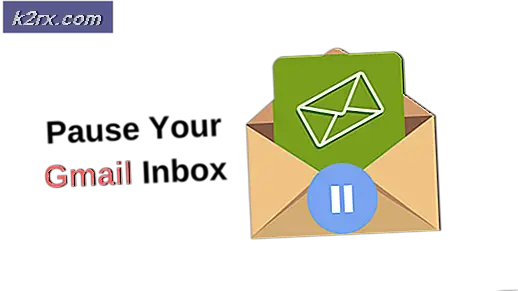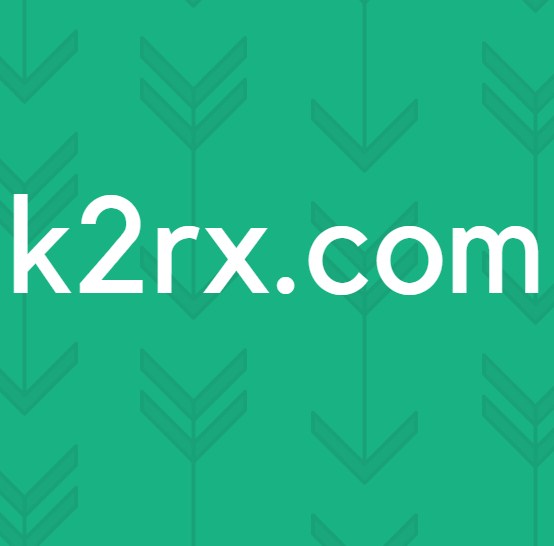Så här ändrar du skärmriktningen i Moksha
Moksha Linux-skrivbordsmiljön använder teknik baserad på fönsterhanteraren Enlightenment, och den är den primära skrivbordsmiljön som används av Bodhi Linux. Det ger ett verktyg som kallas skärmlayoutredigeraren, vilket gör att du faktiskt kan redigera den riktning som skärmbufferten skriver till din bildskärm. Det finns två huvudskäl som du kanske vill göra.
En är om du spelar video som du har skottat med en smartphone eller annan mobilenhet som du laddat på sidan till en bärbar dator. Detsamma gäller för videor laddade från ett molngränssnitt. Smartphone-videor har ofta en annan orientering än bärbara bildskärmar, och det här är lättare än att redigera videoklippen om du vill visa dem för andra personer personligen. Den andra anledningen är om du kör Moksha på någon form av tablettgränssnitt och vill ha en stående orientering.
Använda skärmlayoutredigeraren
Starta skärmlayoutredigeraren från inställningsmodulen. Din bildskärm borde ha rätt till LVDS1 under de flesta omständigheter, men det kan ändras om du har flera skärmar bifogade.
På menyn Utgångar i skärmlayoutredigeraren klickar du på eller knackar på LVDS1, huvud mot orientering och välj sedan riktningen.
PRO TIPS: Om problemet är med din dator eller en bärbar dator, bör du försöka använda Reimage Plus-programvaran som kan skanna förvaret och ersätta korrupta och saknade filer. Detta fungerar i de flesta fall där problemet uppstått på grund av systemkorruption. Du kan ladda ner Reimage Plus genom att klicka härDu kanske vill gå till höger eller vänster för en modern tablettvy. Detta kommer att omorientera skärmen i vilken riktning du valt.
Gå bara tillbaka till samma meny och välj standard för att återgå till originalinriktningen. På vissa grafikkort kanske du måste titta på skärmen åt sidan för att göra det. Att använda en mus eller pekplatta i ett inverterat gränssnitt kan vara lite knepigt, så du kanske vill trycka på alt-tangenten för att komma till menyn. Generellt håller du ner ALT och O-tangenten samtidigt bör du öppna menyn, och med hjälp av piltangenterna kan du få din skärm tillbaka i rätt riktning.
PRO TIPS: Om problemet är med din dator eller en bärbar dator, bör du försöka använda Reimage Plus-programvaran som kan skanna förvaret och ersätta korrupta och saknade filer. Detta fungerar i de flesta fall där problemet uppstått på grund av systemkorruption. Du kan ladda ner Reimage Plus genom att klicka här